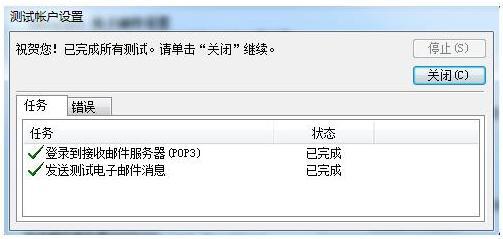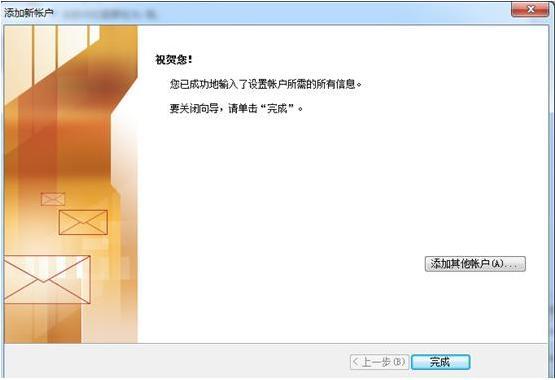1.启动 Outlook office 2010,选择 文件 > 信息 > 添加账户 。

2.选择 电子邮件账户 并进行下一步。
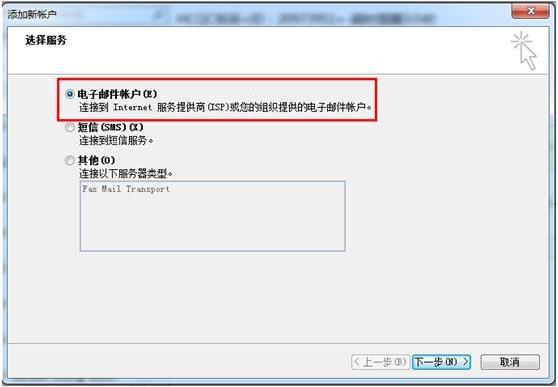
3.选择 手动配置服务器或其他服务器类型 ,并选择 下一步 。
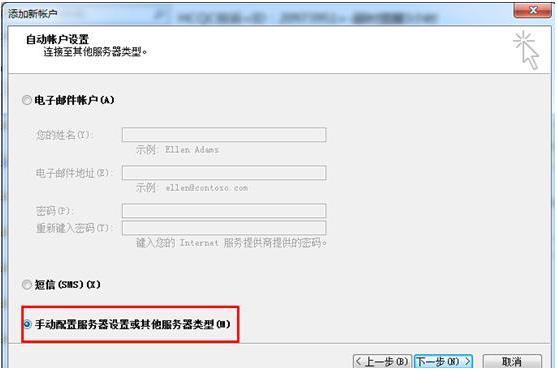
4.选择 internet 电子邮件服务,并选择 下一步 。
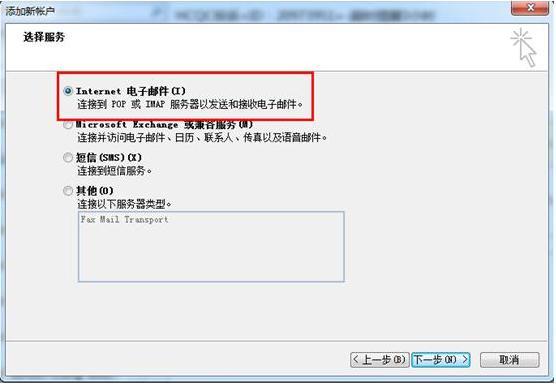
5.请填写完整的账号信息:
POP3 协议设置
接收邮件服务器:pop3.mxhichina.com
发送邮件服务器:smtp.mxhichina.com
IMAP 协议设置
接收邮件服务器:imap.mxhichina.com
发送邮件服务器:smtp.mxhichina.com
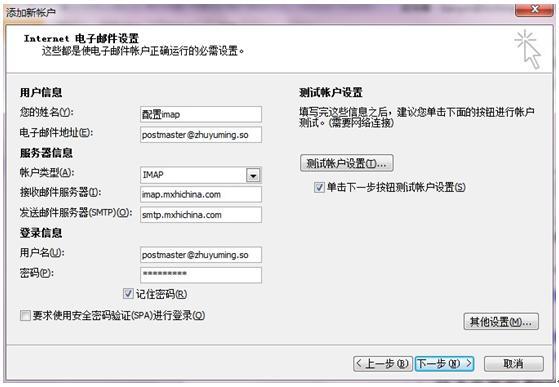
6. 其他设置 > 发送服务器 ,选择 我的发送服务器(SMTP)要求验证 和 使用与接收邮件服务器相同的设置 。

7.进入高级选项。
接收服务器 IMAP 端口号为:143 ssl加密端口993
POP 端口为:110 SSL 加密端口995
发送服务器 SMTP 端口号为:25 SSL 加密端口465
推荐您使用 SSL 加密连接,更加安全,使用时请注意加密端口465、995、993是否已在您的本地电脑和网络中开放。
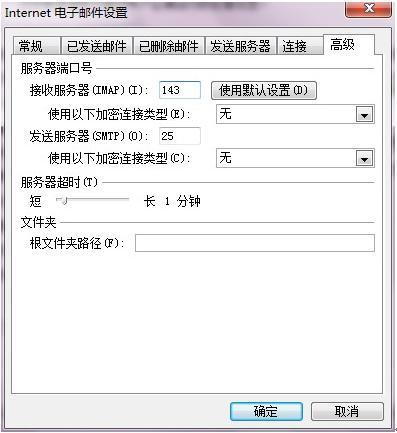
8. 设置好之后选择 确定 ,单击 测试账户设置 ,测试的结果都是 已完成 的状态,表明账户添加成功。